Volete ottenere più commenti sui post del vostro blog WordPress?
I commenti sono un modo semplice per aumentare il coinvolgimento degli utenti, ottenere un maggior numero di pagine visitate e creare una comunità intorno al vostro sito web.
In questo articolo condivideremo consigli provati e testati per ottenere facilmente più commenti sui post del vostro blog WordPress.
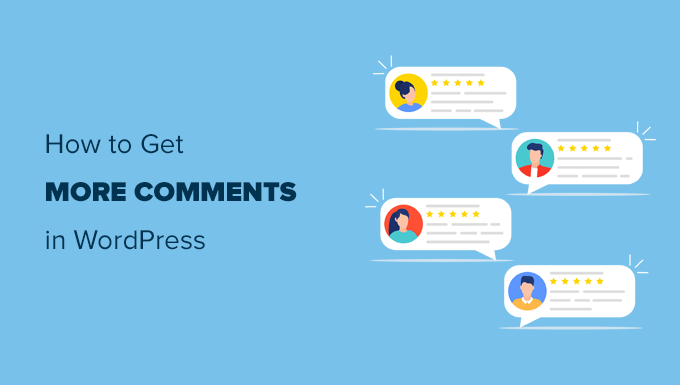
1. Consentire agli utenti di iscriversi ai commenti
Per impostazione predefinita, quando un utente lascia un commento sul vostro sito web, dovrà inserire il link tra i preferiti per tornare a vedere se c’è un nuovo commento sull’articolo.
Se dimenticano di inserire il segnalibro o non ricordano il nome del vostro blog, probabilmente non torneranno più.
Potete offrire agli utenti la possibilità di iscriversi ai commenti sui vostri post su WordPress. In questo modo possono ricevere notifiche immediate quando c’è un nuovo commento.
Questo aumenterà in modo significativo le pagine viste e il numero di commenti sul vostro sito web. Gli utenti troveranno le discussioni sul vostro sito più coinvolgenti.
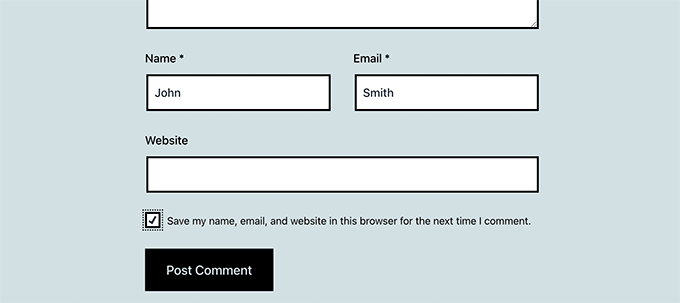
Date un’occhiata alla nostra guida su come consentire agli utenti di iscriversi ai commenti in WordPress.
2. Notificare agli utenti le risposte ai loro commenti
Quando un utente lascia un commento sul vostro sito, non ha modo di scoprire se qualcuno ha risposto al suo commento. Dovrà inserire la pagina tra i preferiti e visitarla in un secondo momento. La maggior parte degli utenti non lo farà.
Si può facilmente consentire agli utenti di iscriversi ai propri commenti. In questo modo riceveranno un’e-mail di notifica solo quando qualcuno risponderà al loro commento.
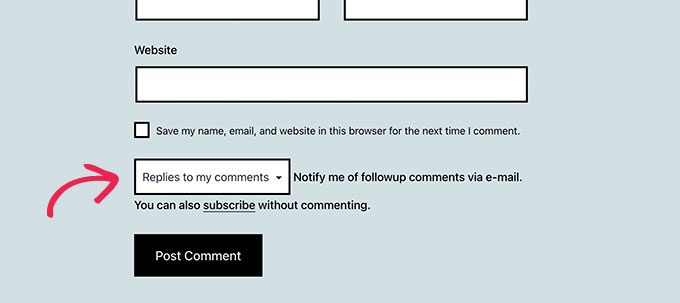
Se avete l’abitudine di rispondere alla maggior parte dei commenti degli utenti sul vostro sito, potreste sviluppare una comunità molto coinvolgente intorno al vostro blog.
Per istruzioni dettagliate, consultate il nostro tutorial su come notificare agli utenti le risposte ai loro commenti in WordPress.
3. Mantenere alta la qualità delle discussioni con la moderazione dei commenti
Il modo migliore per garantire conversazioni di alta qualità nei commenti è attivare la moderazione dei commenti in WordPress.
È possibile attivare questa opzione andando su Impostazioni ” Discussione nell’area di amministrazione.

La moderazione dei commenti non solo vi permetterà di bloccare lo spam, ma vi darà anche la possibilità di interagire più spesso con i vostri utenti.
Quando rispondete e vi impegnate con i vostri lettori, è più probabile che commentino più spesso.
Per istruzioni dettagliate, consultare la nostra guida per principianti su come moderare i commenti in WordPress.
Nota: alcuni proprietari di siti web utilizzano il CAPTCHA per bloccare lo spam dei commenti, ma questo non è facile da usare e spesso scoraggia gli utenti regolari dal commentare.
Per questo motivo consigliamo di attivare la moderazione dei commenti sul vostro sito e di approvare manualmente ogni singolo commento (se necessario).
4. Mostra prima i commenti più recenti
Per impostazione predefinita, WordPress mostra il commento più recente in fondo all’elenco dei commenti. Se avete molti commenti su un post, gli utenti vedranno i commenti più vecchi in cima.
Questo può essere facilmente modificato in WordPress.
Basta andare su Impostazioni ” Discussione e scorrere verso il basso fino alla sezione Impostazioni altri commenti. È necessario selezionare più recente dal menu a discesa.
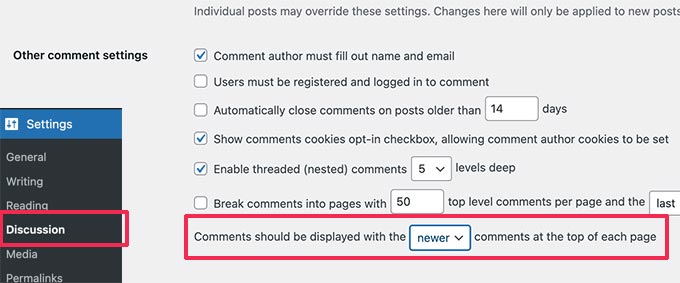
Per maggiori dettagli, date un’occhiata al nostro tutorial su come riordinare i commenti in WordPress – Visualizzare il più recente in cima.
5. Attivare i commenti per i vecchi post
La maggior parte dei blogger disattiva i commenti sui post più vecchi per ridurre lo spam dei commenti. Tuttavia, ci saranno molti utenti che vorranno commentare questi post.
Dal momento che state già utilizzando la moderazione dei commenti, potete tranquillamente attivare i commenti sui vecchi post.
Basta andare su Impostazioni ” Discussione e scorrere verso il basso fino alla sezione Altre impostazioni dei commenti. Deselezionate la casella accanto a “Chiudi automaticamente i commenti agli articoli più vecchi di X giorni”.
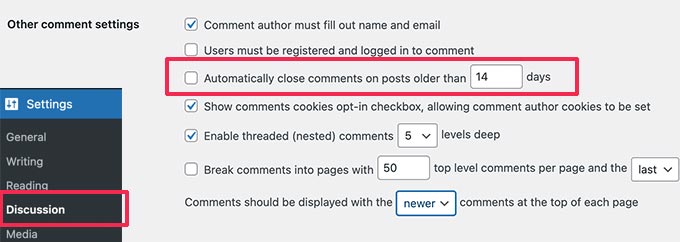
Non dimenticate di fare clic sul pulsante Salva modifiche per memorizzare le impostazioni.
6. Mostrate i vostri migliori commentatori
Un buon modo per incoraggiare e apprezzare i vostri utenti più fedeli è quello di mettere in evidenza i vostri migliori commentatori. In questo modo si dimostra agli utenti che fanno parte della comunità del vostro blog e che apprezzate il loro sforzo per dare vita ai vostri commenti.
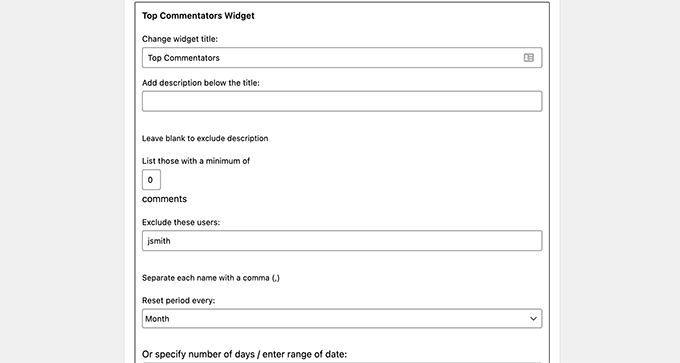
È sufficiente installare e attivare il plugin Top Commenters Widget. Dopo l’attivazione, andare alla pagina Aspetto ” Widget e aggiungere Top Commenters Widget a una barra laterale.
Per istruzioni più dettagliate, consultate la nostra guida su come visualizzare i top commenter nella barra laterale di WordPress.
7. Visualizzazione dei commenti recenti
Quando gli utenti guardano la vostra homepage, non hanno idea di cosa stia accadendo nella sezione dei commenti del vostro blog. Ad esempio, potrebbe esserci un acceso dibattito su un nuovo post e un utente potrebbe voler intervenire.
Potete dare agli utenti la possibilità di guardare le discussioni in corso mostrando i commenti recenti sul vostro sito.
Basta andare su Aspetto ” Widget e aggiungere il widget Commenti recenti a una barra laterale.
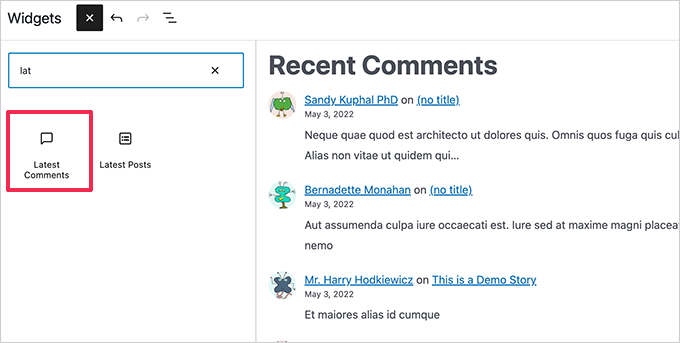
8. Consentire agli utenti di valutare e condividere i commenti
Il sistema di commenti predefinito di WordPress è semplice e lineare. Non ha gli elementi sociali, di gamification e di coinvolgimento degli utenti di una moderna piattaforma di discussione. Tuttavia, è possibile aggiungere facilmente queste funzionalità in WordPress utilizzando dei plugin.
È sufficiente installare e attivare il plugin wpDiscuz. Una volta attivato, il plugin trasformerà il vostro sistema di commenti di WordPress in una piattaforma di discussione altamente coinvolgente.
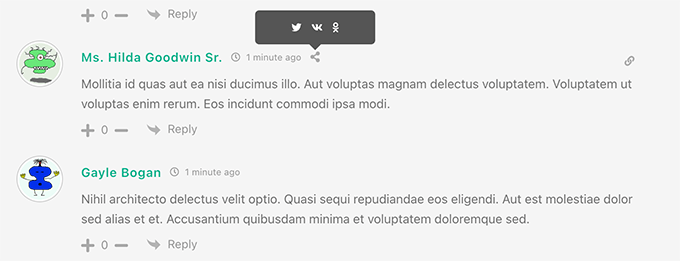
wpDiscuz è dotato di funzioni come il voto, la condivisione sociale, la bolla dei commenti e molte altre. Per maggiori dettagli, consultate il nostro articolo su come migliorare i commenti di WordPress con wpDiscuz.
9. Notificare agli utenti l’approvazione del loro commento
Quando un utente invia un commento sul vostro blog, WordPress gli mostra che il suo commento è in attesa di moderazione. Gli utenti non hanno idea di quando approvate il loro commento o lo cancellate.
È possibile aumentare le pagine viste e il coinvolgimento degli utenti semplicemente notificando loro l’approvazione del commento.
È sufficiente installare e attivare il plugin Comment Approved. Dopo l’attivazione, andare alla pagina Impostazioni ” Comment Approved per configurare il plugin.
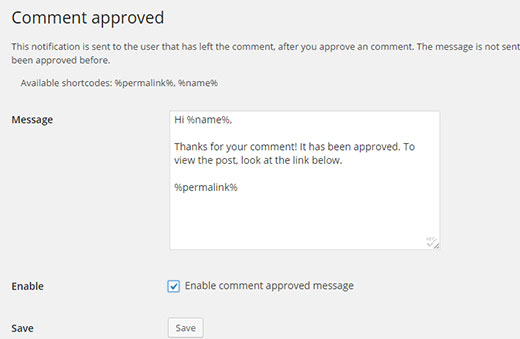
Per istruzioni dettagliate, consultate il nostro tutorial su come notificare agli utenti l’approvazione dei loro commenti in WordPress.
10. Consentire agli utenti di modificare i commenti in WordPress
Per impostazione predefinita, gli utenti non possono modificare i propri commenti dopo averli inviati. Questo può essere frustrante per gli utenti, che potrebbero voler correggere un errore di battitura o di grammatica.
È sufficiente installare e attivare il plugin Simple Comment Editing, che consente agli utenti di modificare facilmente i propri commenti sul vostro sito. È possibile impostare un limite di tempo per l’autorizzazione alla modifica.
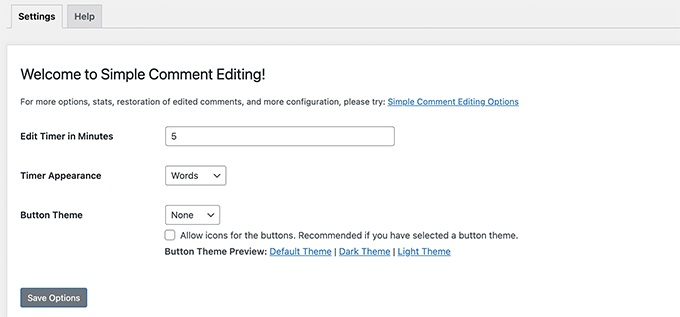
Per maggiori dettagli, consultate il nostro articolo su come consentire agli utenti di modificare i commenti in WordPress.
11. Ottenere un migliore hosting WordPress
I commenti consumano risorse sul vostro server di web hosting e possono influire sulla velocità e sulle prestazioni complessive di WordPress.
Ogni volta che un utente invia un commento sul vostro sito WordPress, il server esegue uno script PHP. Se più utenti inviano commenti contemporaneamente, il sito potrebbe rallentare o addirittura bloccarsi.
Per ottenere più commenti sul vostro sito, dovete innanzitutto assicurarvi che il vostro sito sia in grado di gestire un numero maggiore di commenti.
Il modo più semplice per risolvere questo problema è utilizzare un plugin per la cache di WordPress. Questo dovrebbe funzionare per la maggior parte dei siti web su provider di hosting WordPress condivisi.
Tuttavia, per i siti web più trafficati, questo potrebbe non essere sufficiente. Se avete un sito più grande, provate un provider di hosting WordPress gestito come WP Engine o SiteGround per una maggiore velocità.
Ci auguriamo che questo articolo vi abbia aiutato ad apprendere alcuni nuovi modi per ottenere più commenti sui post del vostro blog WordPress. Potreste anche voler consultare la nostra guida su come stilizzare i commenti di WordPress e migliorare la SEO di WordPress sul vostro sito web.
Se questo articolo vi è piaciuto, iscrivetevi al nostro canale YouTube per le esercitazioni video su WordPress. Potete trovarci anche su Twitter e Facebook.



Syed Balkhi says
Hey WPBeginner readers,
Did you know you can win exciting prizes by commenting on WPBeginner?
Every month, our top blog commenters will win HUGE rewards, including premium WordPress plugin licenses and cash prizes.
You can get more details about the contest from here.
Start sharing your thoughts below to stand a chance to win!
Jiří Vaněk says
using the WP discuz plugin helped me get more comments for one simple reason that you also write about. Reply notification. Once a user posts a comment and I respond to it, they get a notification and that usually prompts them to come back. Quite often he just writes thank you or something similar, but it increases the number of comments under the article, and if there is at least a little liveliness, many other users will join.
David Mitchell says
These are some excellent tips for getting more comments on your WordPress blog posts! Here are a few more suggestions to further encourage engagement and discussion:
Ask engaging questions: At the end of your blog posts, pose thought-provoking questions that encourage readers to share their insights or experiences. This can spark conversation in the comments section.
Respond to comments promptly: Be active in responding to comments on your blog posts. Engage with your readers, answer their questions, and thank them for their input. This shows that you value their contributions and encourages them to comment more in the future.
Use a comment plugin: Consider using a comment plugin that enhances the commenting experience for your readers. Plugins like Disqus or wpDiscuz offer features like threaded comments, social media login integration, and notifications, making it easier for readers to engage with your content.
Implement gamification: Add a gamification element to your comments by using plugins that allow users to earn points or badges for their contributions. This can incentivize readers to comment more frequently and increase overall engagement.
Encourage sharing on social media: Include social sharing buttons at the end of your blog posts, allowing readers to easily share the post on their preferred social platforms. This can help expand the reach of your blog post and bring in more readers and potential commenters.
Remember, creating a welcoming and engaging environment is key to fostering more comments. By implementing these strategies and actively participating in discussions, you can encourage your readers to get involved and share their thoughts on your blog posts.
WPBeginner Support says
Thank you for adding these recommendations
Admin
Salem says
Does the comment improve my SEO ?
WPBeginner Support says
Comments are not for SEO, they are for community interaction
Admin
malika says
Thank you for sharing information!
WPBeginner Support says
You’re welcome
Admin
Ali Hassan says
Nice post keep sharing such a wonderful post
WPBeginner Support says
Thank you
Admin
Lori says
Correct me if I’m wrong, won’t adding all these plugins slow down your website?
WPBeginner Support says
Not all plugins will have a noticeable change to your site’s speed, you would want to take a look at our article: https://www.wpbeginner.com/opinion/how-many-wordpress-plugins-should-you-install-on-your-site/
Admin
Lori says
Thank you.
Bill Gates says
yep!
sameer says
Hi Thanks for such a great content you together. I additionally have experienced an awesome method for learning and they have made the whole procedure incredibly straightforward and educational.
Jolie says
I read this blog almost daily since I signed up and I constantly find new plugins/tools/ideas to add to my site. thank you so much!
Johnpaul Onwueme says
Every aspect of this article is very helpful. You took your time to arrange it and it is also simple to understand. thank you so much
Munna Hossain says
Nice article. Comments are really important for any blog. After publishing a good content you must want to get a good feedback. Comment is an excellent indicator of your performance. Thanks for your helpful article.
Sal Rosso says
Very helpful and useful article for every blogger, Thanks for sharing such type interesting article.
Faylinn says
I have a WordPress account and I’m kind of struggling with it because nobody ever comments. I allow my users to subscribe to comments, but it seems like I need to be doing a lot more. What can I do to actually get people to comment on my blog and participate in the conversation? There are literally no comments for me to even showcase.
WPBeginner Support says
Keep writing useful content and engage with audiences on social platforms. Consistency and patience are the key to success.
Admin
waqas arif says
an informatic article for beginners.hope these tricks works on my blog.thanks to share.
Mahesh says
With these plugins, I am sure I will get more comments on my site. I have enabled the de:comments plugin now and also installed Comments Approved. Thanks for sharing. you guys have made my task easier.
Grant Winney says
Great point about responding to comments. You can’t respond to everyone, especially on a busy blog, but why some authors allow comments but never respond to any of them (as I’ve seen on some blogs) is beyond me. The whole fun of blogging is knowing read what you wrote and learned something from it, or otherwise felt it worthy enough to engage in a discussion.
Penelope Silvers says
I agree with Grant. I’ve left comments on sites that have no replies on them. It’s like crickets and I have no desire to return. The fun of leaving a comment is interacting with the host. Like a party!
Asim Awan says
Nice and informative post to boost comments. What’s your opinion about using Disqus commenting system instead of WordPress Comments?
WPBeginner Support says
Take a look at switching away from Disqus review – Increased comments by 304%
Admin
Julius says
I don’t like Disqus at all. I don’t like to leave a comment on the site that uses Disqus as well!
Aazar says
nice post but not much as your blog reputation…!
Naveen says
Hey what do you mean by reputation here?
This site is mostly beginners only and this article focused to beginners who are looking for comments usage. I can say this is the best article about the comments.
Andrew Hansen says
Good advice, I already do most of it on my small, personal faith, politics and culture blog (The Uncovered Lamp) but may use some of the advice. I use the askimet plugin for spam along with Wordfence premium’s anti-spam scanning.
To get more readers and then commenters I try to take part in comment threads on facebook to topics relevant to what i talk blog about and if relevant link to my post on the subject. I may have to check out the plugin for notifying people when their comment has been approved
Editorial Staff says
Thanks for commenting Andrew. Yes linking to your site in other discussions (when relevant) is great for growing your audience.
Admin
Mladen says
I have learned a lot from your articles, and I am thankful for that. But you comments unsubscribe system isn’t working and you better check it out.
Dennis Verdonschot says
What about Facebook comments?
Lot’s of people stay constantly logged in Facebook.
My small blog got it’s first few replies soon after I added them.
Editorial Staff says
I added Facebook comments on my site and the engagement wasn’t as high as I thought it would be. Plus you can not retain them 100% also it’s hard to moderate.
-Syed
Admin
Mary Jo Campbell says
This was very helpful! Thank you. I plan to add widgets for Recent comments and Comments approved. Love this site! You guys make WordPress so easy to use and customize!
Editorial Staff says
Thank you Mary
Admin
Carrie HeartCore says
Hmmmm interesting article. I might have to try some of these tricks on a few test projects that I am running.